営業時間は基本情報の中でも特に重要な情報の一つです。
この記事ではGoogleビジネスプロフィールの営業時間の登録・編集方法を説明していきます。
営業時間を登録する重要性
営業時間はビジネスの基本情報の中でもとても大切な情報です。
営業時間を登録しなかったり、登録されている情報が正しくないと、ユーザーがGoogleビジネスプロフィールを見たときに営業時間がわからず、開いていると思って足を運んだら営業時間外だった、臨時休業だったなどと機会損失を招く恐れがあったります。営業しているかどうかの確認の電話が入り、対応の手間が増えてしまうことも考えられます。
また、営業時間を管理しないとGoogleが他のサイトから引っ張ってきた情報やユーザーによって誤った営業時間が登録されてしまう可能性があります。
正しい情報が登録されていないと登録情報が間違っている=管理ができていないいい加減なお店というネガティブなイメージを持たれてしまう恐れもありますので、正しい営業時間を登録しておきましょう。
Googleビジネスプロフィールの営業時間の登録方法は3つ
Googleビジネスプロフィールには営業時間を登録する項目が3種類あります。
・営業時間
・祝休日の営業時間
・他の営業時間
どれも営業時間を登録できることには変わりありませんが、それぞれ役割が異なります。
Googleビジネスプロフィールの管理画面では縦に3つ表示されています。
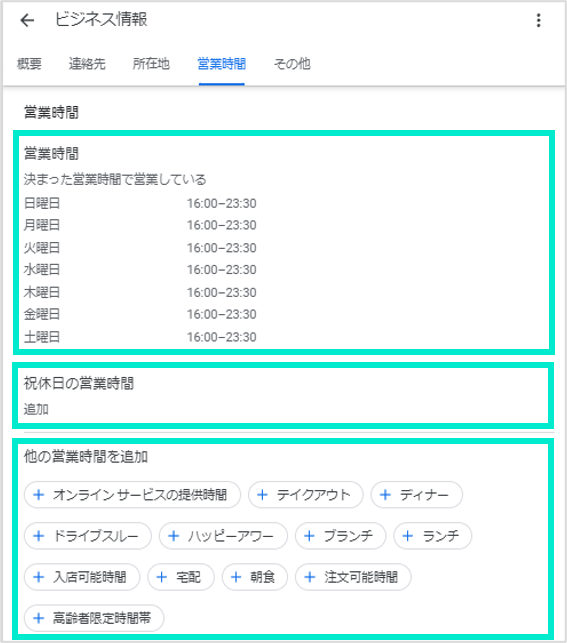
それぞれの役割を把握して3種類を使い分けましょう。
営業時間
「営業時間」は一番基本となる項目で、通常の営業時間を登録します。ほかの項目は必要な場合のみ登録しますが、「営業時間」は必ず登録しましょう。
臨時休業や閉業もこの項目で設定できます。
祝休日の営業時間
「祝休日の営業時間」は祝日や特定のイベントなどで一時的に営業時間が変更になるときに登録しましょう。
特に祝祭日で営業をしていない場合、「祝休日の営業時間」を設定していなかったが為にユーザーがお店が開いてると思って来店してしまうと、思わぬトラブル等に繋がる可能性もあるのでしっかりと入力しておきましょう。
祝祭日も変わらず通常の営業時間で営業している場合でも、祝日に「祝休日の営業時間」を設定しないと、赤字で「時間変更の可能性」と表示されてしまいますので、登録しておくことで情報の信頼性が増します。変更がある場合でもない場合でも、祝休日の営業時間は常に気を配り設定しておくと良いでしょう。
一時的な営業時間の変更であれば、「祝休日の営業時間」を事前に設定することで「営業時間」をその都度変更する必要がなくなります。
下記、2023年のこれからの祝祭日の追加分も含めたイベントになります。
| 日付 | 祝日 |
| 2023年4月29日 | 昭和の日 |
| 2023年5月3日 | 憲法記念日 |
| 2023年5月4日 | みどりの日 |
| 2023年5月5日 | こどもの日 |
| 2023年7月17日 | 海の日 |
| 2023年8月11日 | 山の日 |
| 2023年9月18日 | 敬老の日 |
| 2023年9月23日 | 秋分の日 |
| 2023年10月9日 | スポーツの日 |
| 2023年11月3日 | 文化の日 |
| 2023年11月23日 | 勤労感謝の日 |
祝日以外でも、隔週での定休日などは「祝休日の営業時間」を利用して登録します。
他の営業時間
「他の営業時間を追加」ではビジネスで提供している特定のサービスの営業時間を登録します。
他の営業時間では下記の項目の営業時間が設定できます。登録できる項目はカテゴリによっても異なります。
・オンラインサービスの提供時間
・テイクアウト
・ドライブスルー
・ハッピーアワー
・朝食
・ブランチ
・ランチ
・ディナー
・高齢者限定時間帯
・受け取り
・宅配
・注文可能時間
・入店可能時間
飲食店だとお店の営業時間と注文可能な時間、テイクアウトの受付時間が違う、またはランチとディナーでメニューが違うという場合も多いのではないでしょうか。そういった場合は「他の営業時間を追加」でサービスごとの対応時間を登録しましょう。
「他の営業時間」は「営業時間」の一部として「営業時間」内で設定しましょう。
〇 正しい例) 営業時間 9:00-21:00
テイクアウト 11:00-20:00
✖ 誤った例) 営業時間 9:00-21:00
テイクアウト 8:00-22:00
営業時間の登録・編集方法
営業時間をビジネスの管理者として登録・編集するにはGoogleビジネスプロフィールのオーナー権限が必要です。オーナー登録方法や新規でのGoogleビジネスプロフィールの作成に関してはGoogleビジネスプロフィールオーナー確認の手順と知っておくべき注意点をご覧ください。
「営業時間」の登録・編集方法
- Googleビジネスプロフィール管理画面の「プロフィールを編集」をクリックします。
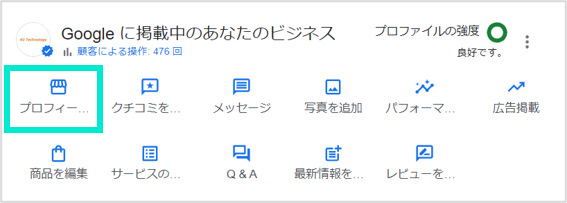
- 営業時間をクリックし、営業時間の右にある✎マークをクリックします。
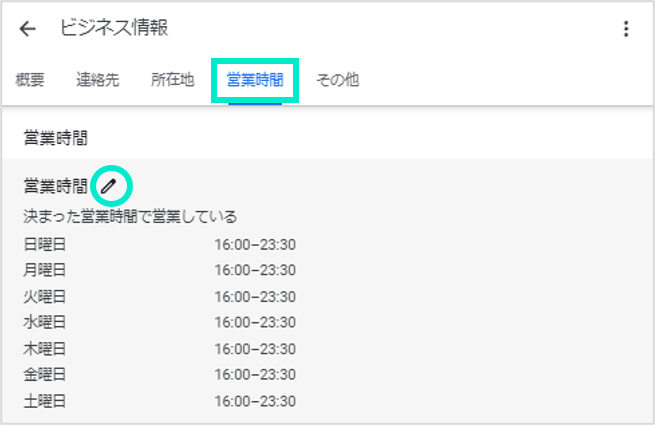
- 営業のスタイルを選択します。
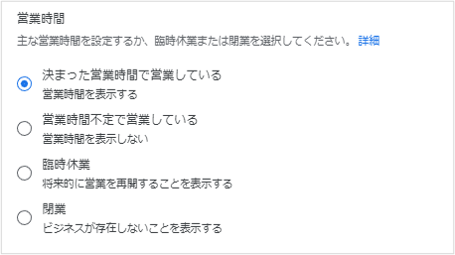
- 決まった時間で定業している場合は営業時間を設定します。定休日の場合は曜日の下にある□にチェックを入れましょう。
下図の土曜日のように営業時間の間に休憩等を挟む場合は右側の「+」をクリックすると追加で営業時間の入力欄が表示されますのでご活用ください。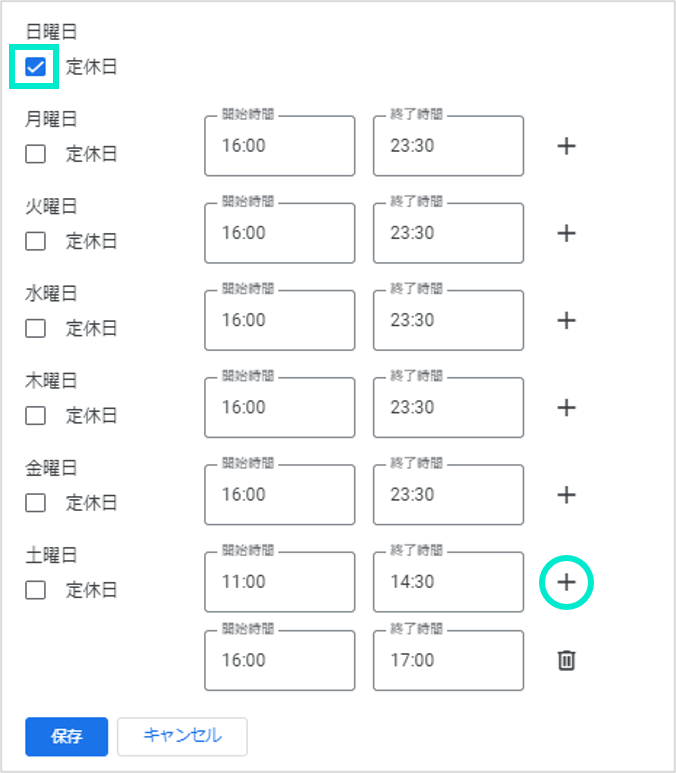
時間を入力すると、下にサジェストという候補が出てきますので、正しければそちらをクリックして選択しましょう。この時、24時や25時のような表記はできません。1:00などの時計通りの時間を入力してください。 - 全ての営業時間の入力が終わったら、「保存」をクリックして完了となります。
「祝休日の営業時間」の登録方法
- 営業時間の設定時同様に、Googleビジネスプロフィールの「プロフィールを編集」から営業時間を開き、「祝休日の営業時間」の横にある✎マークをクリックします。
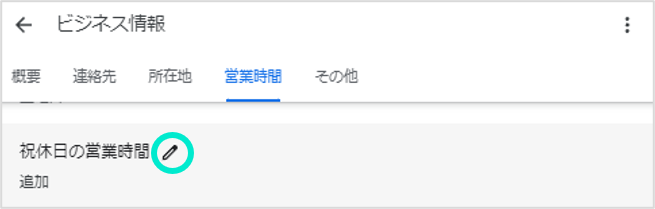
- 近い祝休日がある場合は候補が表示されていますので、確認するようにしましょう。祝日でない日を設定する場合は「+日付を追加」をクリックすると登録欄が表示されますので、任意の日の営業時間を登録します。
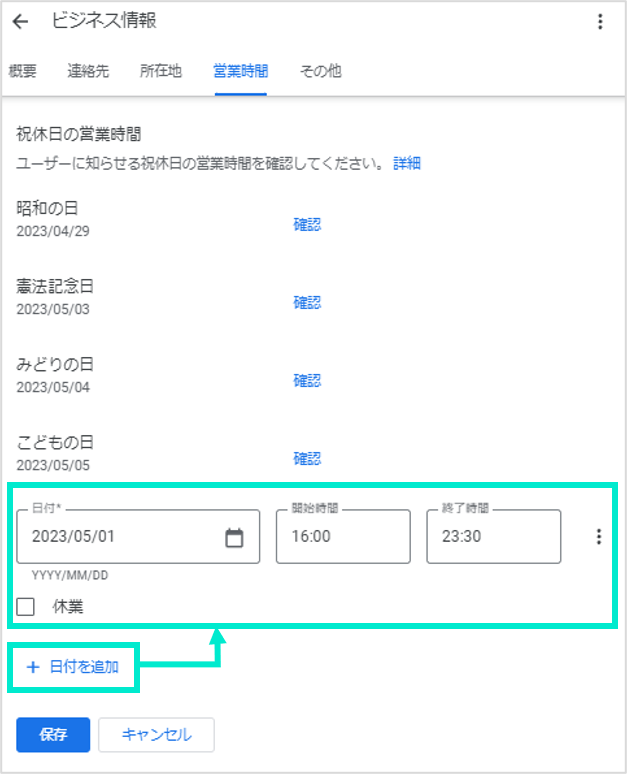
「他の営業時間」の登録方法
- 営業時間の設定時同様に、Googleビジネスプロフィールの「プロフィールを編集」から「他の営業時間を追加」を開き、追加したい項目を直接クリックします。
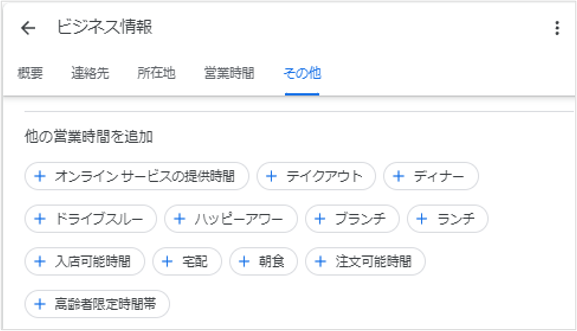
- 営業時間同様の設定フォーマットが表示されますので、営業時間老幼の方法で時間を設定して登録して完了です。
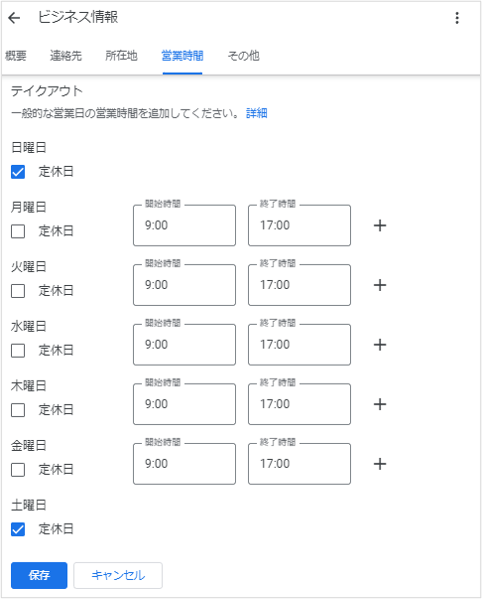
まとめ
いかがでしたか?
「営業時間」は必ず登録し、祝日やイベントがあり通常と営業時間が異なるときは「祝休日の営業時間」、必要に応じて特定のサービスの営業時間を登録したいときは「営業時間の詳細」を設定しましょう。3つの営業時間の種類を適切に使い分け、ユーザーに正しい営業時間をお知らせするようにしましょう。

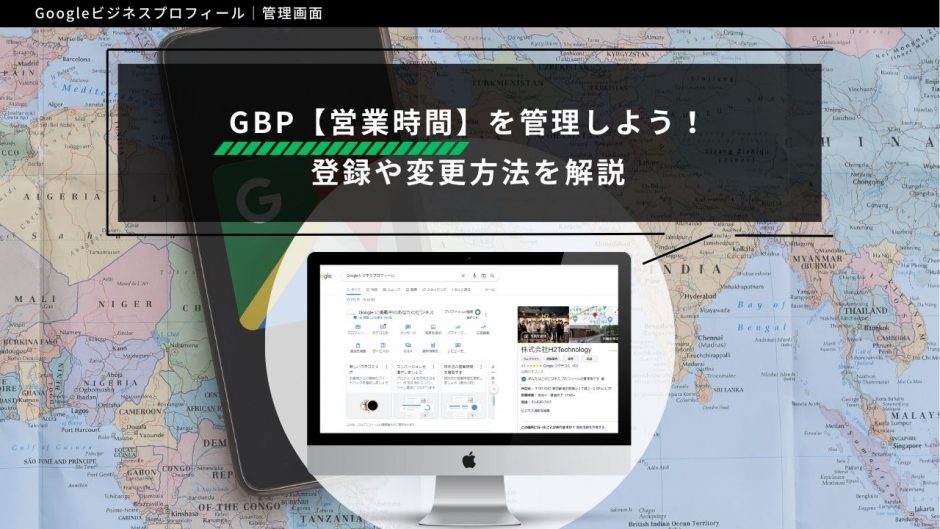




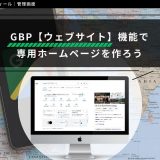
 MEO攻略マニュアルをダウンロード
MEO攻略マニュアルをダウンロード
コメントを残す